手机文档图片怎么剪切
日期: 来源:蛙合游戏
手机文档图片怎么剪切,如今手机已经成为人们生活中不可或缺的一部分,随着手机功能的不断升级,我们可以通过手机完成许多以前只能在电脑上完成的任务。其中剪切文档中的图片是我们经常会遇到的需求之一。如何在手机上进行文档图片的剪切呢?手机WPS作为一款功能强大的办公软件,为我们提供了便捷的剪切图片的方法。接下来我们将详细介绍手机WPS如何剪切文档中的图片,让我们一起来了解吧!
手机WPS如何剪切文档中的图片
具体方法:
1.在WPS中打开一个带有图片的文档,点击【编辑】。
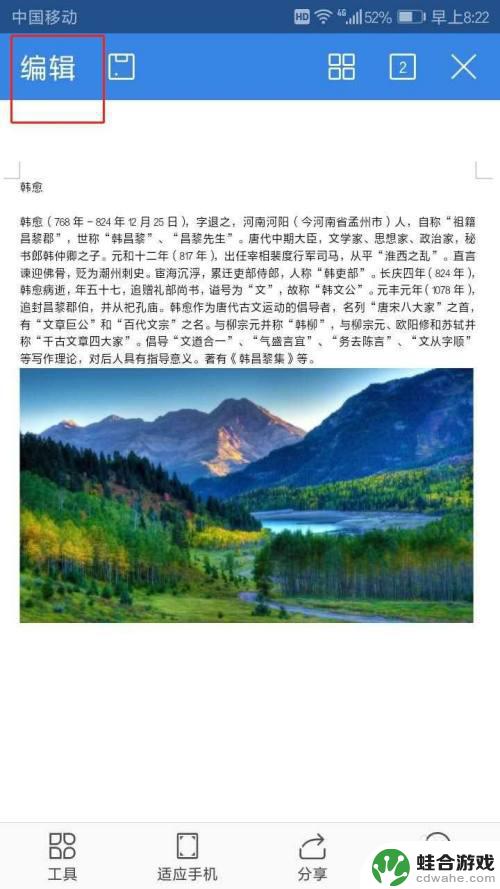
2.点击图片,当图片边缘出现8个锚点时变为可编辑状态。并会弹出图片编辑菜单。

3.在弹出菜单里点击【裁剪】按钮。

4.拖动裁剪框裁剪图片,彩色部分是被留下的部分。

5.调整好裁剪位置,再次点击【裁剪】按钮,就把图片裁剪了。

6.点击完成,锚点消失,可以预览效果了。
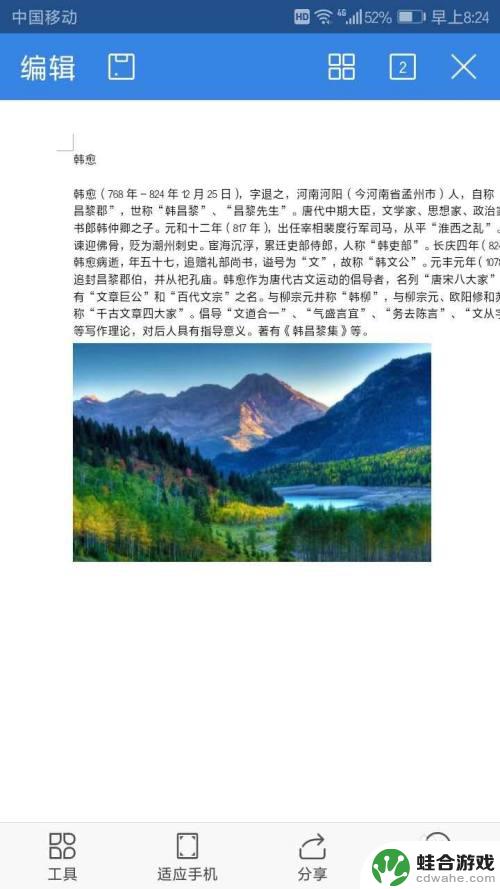
以上就是手机文档图片怎么剪切的全部内容,如果遇到这种情况,可以按照小编的操作进行解决,非常简单快速,一步到位。











